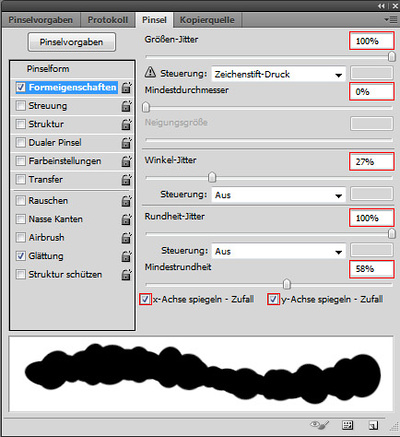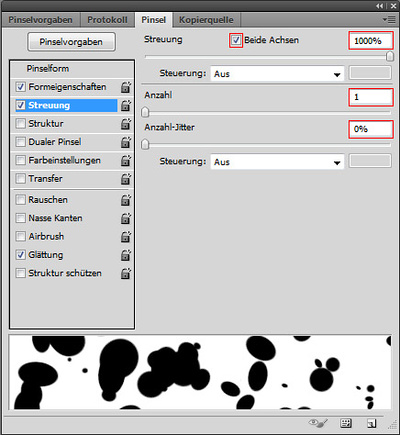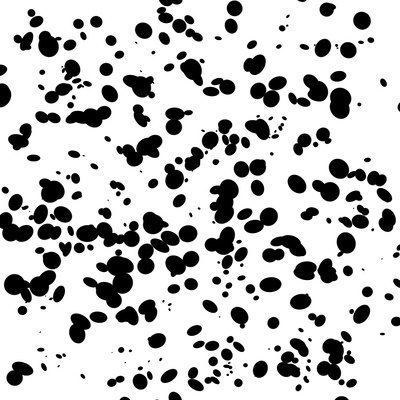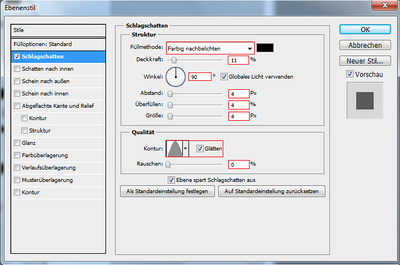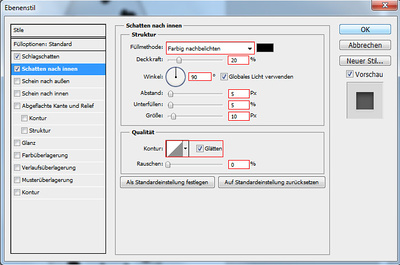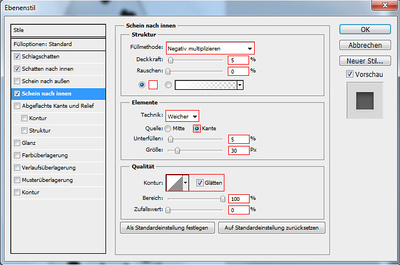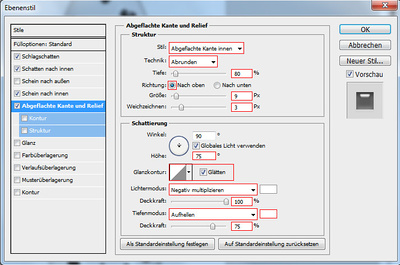Wassertropfen
Schritt 1
Wir nehmen unser Pinsel-Werkzeug(B) (einfache Runde Spitze) stellen den Durchmesser auf 48px und die Härte auf 100%. Unter dem Fenster Pinsel geben wir folgende Werte für die Formeigenschaften ein.
Größe-Jitter: 100%
Mindestdurchmesser: 0 %
Winkel-Jitter: 27%
Rundheit-Jitter: 100%
Mindestrundheit: 58%
x und y Achse spiegeln-Zufall auf ja
Schritt 2
Schritt 3
Schritt 4
Schritt 5
Schritt 6
Schritt 7
So fast geschaft, jetzt brauchen wir nur noch die Abgeflachte Kante und Relief einzustellen.
Stil: Abgeflachte Kante innen
Technik: Abrunden
Tiefe: 80%
Richtung: Nach oben
Größe: 9px
Weichzeichnen: 3px
Höhe: 75°
Glanzkontur: Linear und Glättem einschalten
Lichtermodus: Negativ multiplizieren
Deckkraft: 100%
Tiefebnodus: Aufhellen - Farbe weiß (#ffffff)
Deckkraft: 75%